Как усилить слабый сигнал wifi. Как усилить Wi-Fi сигнал на ноутбуке
Имеют данную технологию как смартфоны, ноутбуки и настольные ПК, так и холодильники, телевизоры и другая бытовая техника. Многие пользователи используют роутеры для подключения своих устройств к интернету, они могут иметь и LAN порт, чтобы подключаться с помощь кабеля, так и Wi-Fi адаптер, чтобы раздавать интернет на другие устройства, также имеющие Wi-Fi технологию. К сожалению, зона распространения беспроводного сигнала не очень большая, а если на пути стоят препятствия, то вообще очень мала. Конечно, существует много стандартов, от которых зависит мощность сигнала, а еще важным параметром является количество антенн.
Если вы используете Wi-Fi технологию, но не знаете, что можно сделать, чтобы усилить сигнал WiFi своего адаптера, то эта статья для вас. Здесь я постараюсь объяснить аппаратные и программные способы улучшения сигнала.
Но прежде чем начать, хочется отметить один важный момент.
Обратите внимание на расположение роутера. Было бы не плохо, если бы он находился ближе к середине помещения и всего дома, чтобы сигнал распространялся равномерно и вам было комфортно пользоваться беспроводной сетью. Ухудшением сигнала может служить много факторов. В домашних условиях это стены, а если она еще и бетонная, то намного хуже будет пропускать радиоволны. Любая вещь – от картины, то рисунка или зеркала может в какой-то степени ухудшить прием сигнала. Поэтому я хочу, чтобы вы попробовали расположить ваш роутер таким образом, чтобы сигнал был доступен во всех помещениях дома. По возможности убрать вещи, которые могут создавать помехи.
Как усилить прием сигнала WiFi с помощью программ?
Многие пользователи по неопытности оставляют настройки маршрутизатора по умолчанию, разве что поменяют название сети и пароль. Это не совсем правильно и сейчас объясню почему.
Частоты каналов совпадают с другими Wi-Fi сетями
Если вы живете в многоквартирном доме, то практически 100%-ая вероятность, что есть Wi-Fi сеть, которая вещает по тому же каналу, что и вы. Такое явление частенько перебивает прием сигнала. В настройках роутера вам необходимо поменять канал на свободный или на тот, где меньше всего других беспроводных сетей.
Посмотреть кто на каком канале сидит можно с помощь программы inSSIDer . Скачайте её отсюда и установите на ПК с беспородным адаптером.
В окне программы будут указаны найденные беспроводные сети, а в столбце «Channel» выставлены каналы, которые они занимают. В РФ обычно используется только тринадцать каналов, в других странах либо больше, либо меньше.

Мы разобрались, с каналами, далее начнём менять настройки своего роутера. Обычно для этого служат следующие адреса, которые необходимо вписать в адресную строку браузера: http://192.168.0.1 или http://192.168.1.1 . Далее вас попросят ввести логин и пароль, если вы ничего не меняли, то по умолчанию это admin (и логин и пароль).
Вам нужно найти функции, относящиеся к беспроводной сети Wi-Fi, может быть написано Wireless. Там обязательно будет раздел Каналы (Channel), среди которого можно выбрать цифру от 1 до 13.

Изменяем канал на свободный и сохраняем. После этого действия вы будете намного меньше страдать от помех и сигнал будет более стабильным.
Низкий сигнал передатчика маршрутизатора
По умолчанию, в некоторых роутерах может быть установлена маленькая мощность передатчика. Но её можно поменять. Всё в тех же настройках роутера найдите параметр Мощность передачи (Transmit Power), и выставить значение на 100%. Либо нужно выбрать значение High (Высокая).

Конечно, такая функция есть не на всех моделях. Иногда помогает специальная прошивка для подобных моделей, если они есть.
Стандарт 802.11n более быстрый
В Wi-Fi есть множество стандартов, по которым беспроводная сеть может работать. Быстрым является, конечно, стандарт 802.11n, который еще даёт больший радиус покрытия, если использовано несколько антенн. Еще нужно учитывать поддержку этого стандарта другими устройствами, ведь если вы переключитесь на него, некоторые устройства из-за недодержки диапазона не обнаружат вашу сеть.
В параметрах роутера поищите «Режим работы» или «Режим беспроводной сети» , или «Беспроводной режим» и переключитесь на 802.11n. Чтобы изменения вступили в силу перезагрузите роутер.

Использование диапазона 5 ГГц
Использование стандарта 802.11n даёт возможность в дорогостоящих моделях использовать два типа диапазона – 2.4 ГГц (Используемый всеми устройствами) и 5 ГГц (Используется не всеми). Диапазон 2.4 ГГц очень сильно занят, его использует множество устройств, окружающих нас и это не только беспроводные адаптеры, а даже микроволновая печь может создавать для нас проблемы. Частотный диапазон 5 ГГц сейчас практически свободен, поэтому все устройства желательно перевести на него.
Улучшение сигнала в Windows
В данном пункте больше внимания заострено на ноутбуках. Дело в том, что когда выставляете в настройках энергопотребления «Экономию энергии», то это может сказаться на мощности сигнала Wi-Fi. Поэтому лучше выставить «Сбалансированный» режим, либо «Высокая производительность» . Тогда вы будете принимать сигнал с большего расстояния.
Кто не знает, настройки питания находятся в следующем месте: нажимаем правой кнопкой по значку батареи на панели задач и выбираем «Электропитание» и выставляем необходимую схему управления.

Ограничение мощности сигнала и можно ли его снять?
Хочется отметить, что все роутеры имеют жёсткое ограничение мощности на 100 мВт. Конечно, в китайских магазинах есть адаптеры, которые способны принимать расстояние до нескольких километров, но в обычных магазинах электроники вы такого не найдете. А можно ли увеличить мощность сигнала программным путем? Ответ: частично можно.
К сожалению, есть некоторая сложность – необходимо использование дистрибутива Linux, например, Kali Linux, либо аналог – Backtrack 5r3 поддержка которого прекратилась.
Дело в том, что большинстве стран мощность беспроводного передатчика ограничена 100 мВт, но для Боливии и некоторых других стран этого ограничения нет, поэтому в терминале вам нужно ввести ряд таких команд:
В данном примере wlan0 – это беспроводной адаптер, которым вы пользуетесь, а 100 – выставленная мощность в мВт (милливатт).
Как усилить сигнал WiFi аппаратным методом?
Все средства хороши, а это значит, что вместе с программными методами мы сможем добиться стабильного и высокого сигнала передатчика. Даже если программные способы не дали результата, может быть следующие методы помогут.
Улучшение сигнала модернизацией антенн
Для усиления сигнала Wi-Fi в интернете я встречал множество способов. Например, люди делают направленную антенну, которая работает во все стороны и для этого дела они используют фольгу или банку из-под пепси или пива. Конечно, использование таких способов сомнительно, но для кого как.

Большую эффективность представляют более мощные антенны, которые можно приобрести в магазине. Вам нужно убедиться, что ваша антенна имеет коэффициент 2-3 dBi, тогда их можно заменить на антенны 8 dBi.
Использование репитера для усиления сигнала приема
Данные устройства по-другому называют повторителями, и они способны сильно увеличить область покрытия. Репитер подключается к вашей беспроводной сети и увеличивает её область действия.

Покупка более мощного Wi-Fi адаптера
Вы можете сделать так: при наличии ноутбука, у которого недостаточно сильный приём сигнала на беспроводном адаптере, замените его на более мощный. Это относится и к настольным компьютерам. Лучше всего взять адаптер, подключаемый по USB и имеющий антенну, которую, возможно, можно заменить на более мощную.
При наличии у вас других способов, как увеличить сигнал wi-fi адаптера, напишите об этом в комментарии, всем будет интересно.
Еще статьи на тему Wi-Fi:
Вопросом, как усилить сигнал Wi-Fi роутера, задаются сегодня очень многие пользователи.
В первую очередь, это связано с низким качеством оборудования раздаваемого бесплатно провайдерами при условии заказа у них определённого пакета услуг.
Такие роутеры обеспечивают приемлемое качество сигнала только в зоне прямой видимости на сравнительно небольшом расстоянии.
Нужно отметить, что в большинстве случаев этого вполне достаточно, особенно если планируется раздача в деревянном или кирпичном доме.
Кроме чисто технических проблем с радиусом раздачи Wi-Fi роутера, существует и законодательное ограничение максимальной мощности излучения подобных устройств.
Пути повышения радиуса покрытия сети WI-FI
- Установка второго роутера для раздачи в зоне, не охватываемой основным излучателем. Часто такой вариант позволяет с минимальными затратами решить проблему. Рисунок поясняет принцип раздачи с использованием репитера :
- Можно приобрести качественный роутер , для которого три-четыре этажа в панельном доме нормальная зона обслуживания. Это самый надёжный, но и самый затратный вариант;
- Можно значительно увеличить зону обслуживания заменив штатную антенну роутера на более мощную. Как правило, антенны большого размера имеют выше коэффициент усиления;

- Неплохих результатов можно добиться, установив около антенны простейший отражатель сигнала (конструкция одного из вариантов рассматривается ниже);
- Если нет возможности усилить сигнал роутера, то можно попробовать найти в квартире такое место, откуда раздача будет осуществляться с минимальными потерями. Это простой, но очень эффективный метод.

Практические варианты усиления сигнала wifi роутера
Старую истину о том, что лучшим высокочастотным усилителем является антенна, никто не отменял.
Вот пример простой, но очень эффективной антенны для диапазона Wi-Fi, обеспечивающей двух - четырёх кратное усиление сигнала:

Если изготовление этой антенны вызывает затруднение или отсутствуют необходимые навыки, то можно установить около стандартной антенны отражающий экран:

Несмотря на элементарность конструкции эффект от её использования просто поражает, не зря говорят, что простые решения самые работоспособные.
Фактически установка экрана никак не влияет на мощность излучения WI-FI роутера.
Но за счёт направления всей энергии в ограниченное пространство для пользователя это равнозначно удвоению излучаемой мощности.
Аналогичный эффект достигается в карманном фонарике или настольной лампе за счёт отражателя, направляющего свет в заданном направлении.
Хороший совет: вспомните стоимость своего девайса/девайсов, для которых собираетесь раздавать Wi-Fi в квартире, и подумайте, а стоит ли экономить на хорошем роутере.
Скрытые резервы оборудования
Многие пользователи торопятся подключить новенький Wi-Fi роутер и не уделяют должного внимания изучению руководства по эксплуатации.
Как правило, на заводе параметры роутера выставляются на средние или минимальные значения.
Это вполне оправдано, с точки зрения помехоустойчивости, особенно в перенасыщенном аналогичными устройствами жилом многоквартирном доме или офисном центре.
Внимательно осмотрите роутер и изучите инструкцию, ведь вполне возможно, что для увеличения мощности достаточно выбрать значение программного переключателя или переставить фишку на корпусе.
Возможен вариант указания устанавливаемой мощности в процентах или фиксировано: максимальная/средняя/низкая (High/Medium/Low).

Распространение СВЧ сигнала существенно зависит не только от расположения роутера относительно стен помещения, но и от положения его антенны.
Стоит поэкспериментировать с различным размещением оборудования в помещении, а также несколько раз изменить угол наклона антенны роутера или использующего Wi-Fi девайса.

Для нормального использования сети WI-FI важны параметры не только роутера , но и принимающего сигнал оборудования.
При работе с ноутбуком нельзя забывать, что для экономии заряда батареи практикуется ограничение напряжения на сетевой модуль, что существенно снижает радиус действия.
Обязательно проверьте настройки питания при слабом сигнале и при необходимости откорректируйте их.
Несмотря на полезность и востребованность интернет-маршрутизатора, вокруг его установки имеется множество проблем. Самая главная из них – низкая скорость передачи данных. Поэтому важно знать, как усилить сигнал wifi роутера различными способами.
Поле действия связи сокращают стены и потолки, а также объекты, через которые проходит сигнал роутера.
Есть и другие факторы, ослабляющие его:
- Кроме стен, дверей и других препятствий помехи в сети провоцируют радиотелефон, радионяня, микроволновка, устройства Блютуз.
- Плохая связь может быть вызвана устаревшей прошивкой роутера.
- Слабый сигнал маршрутизатора часто вызван неправильным расположением антенны.
- Скачивание фильмов и музыки, пользование видеочатами снижают сигнал.
- Стабильность соединения сильно падает, если соседи также используют WiFi. Сигналы роутеров могут пересекаться.
Ни один роутер не работает одинаково в разных квартирах. Многое зависит от толщины стен, количества соседних сетей, наличия помех и т. д.
С использованием дополнительных устройств
Между приемником и источником устанавливают репитер. Он устраняет потерю сигнала и налаживает качество связи. Репитер располагают в том месте дома, где сигнал роутера слабоват, но еще есть.

Устройство примет его, усилит и передаст дальше. Подобными свойствами обладают и сами роутеры. Правда, функция репитера есть не на всех моделях. Можно установить бустер – усилитель wifi роутера. Он увеличивает силу диапазона и скорость передачи информации.
Дополнить конструкцию роутера можно с помощью нехитрых приспособлений своими руками. В качестве антенны может выступать пивная банка или обычная фольга. Если установить эти предметы с одной из сторон антенны, сигнал будет отбиваться от них и направляться в нужную сторону. Фольга и банка выступают в роли отражателей и направляют сигнал в нужную сторону. Некоторые пользователи интернета умудряются добиться усиления сигнала с помощью дуршлага и садового шланга.
Усиление сигнала в настройках роутера
Эффективное усиление сигнала роутера wi-fi возможно с помощью увеличения мощности устройства. Регуляторы есть не на всех сетевых модулях. Стоит учесть, что подобное вмешательство может стать причиной перегрева прибора. Перед применением метода стоит прочитать инструкцию и узнать максимальный показатель мощности.

Настройка производится следующим образом:
- Открывают пункт «Расширенные настройки сети».
- Переходят в «Мощность передачи».
- Увеличивают процент до 100, либо выбирают «High и выставляют значение «20».
Есть и другие особенности настройки роутера, позволяющие улучшить его работу:
- Есть вариант заменить в настройках сети современный стандарт 802.11ас на 802.11n. Этот способ работает для роутеров как минимум с двумя антеннами.
- Если кто-то часто скачивает файлы в домашней сети, советуют установить на роутере сервис Quality of Service или QoS. Благодаря нему можно выделить приоритеты для более важных программ и направить на них скорость.
- Если на роутере есть пароль, это не значит, что другие пользователи к нему не подключены. Рекомендовано дополнительно установить фильтр по МАС-адресу, который исключит возможность взлома. Важно установить на роутере надежный пароль.
- Если сигнал роутера перекрывается маршрутизатором соседей, следует установить утилиты Wi-Fi Stumbler или Wi-Fi Analyze, а в настройках сети выбрать «Авторежим» и задать статический канал.
- Если проблемы в подаче сигнала связаны с некачественной прошивкой маршрутизатора, ее необходимо обновить. Обычно ссылки для ее скачивания есть на официальном сайте производителя.
- Хорошо улучшает сигнал роутера прошивка DC-WRT. Она гарантирует стабильную работу устройства. Однако увеличивает мощность потребления энергии.
Если проблема состоит в перегреве маршрутизатора достаточно перезагрузить роутер. Делать это можно по мере необходимости, обычно достаточно одного или двух раз в сутки. Перезагрузку можно настроить автоматически, чтобы не делать этого вручную.
С помощью удлинения антенны
Съемную антенну можно заменить более мощной. Перед покупкой важно убедиться, что она подходит к данному устройству. Лучше выбирать антенну с коэффициентом усиления не менее 8 дБи. Популярными устройствами считаются товары марки TP-Link. Такой способ позволит немного усилить сигнал.
Одну антенну ставят перпендикулярно, а две разводят под углом 45 градусов. Оптимальное их направление в каждом индивидуальном случае свое.
Многие пользователи беспроводного интернета предпочитают покупать репитеры или бустеры. Пользы от них больше, но стоят они дороже.
Как усилить сигнал WiFi-роутера переносом устройства

Есть несколько правил расположения маршрутизатора, которые позволят улучшить его работу:
- Следует поставить микроволновую печь и радиотелефон как можно дальше от WiFi-роутера.
- Нельзя прятать устройство слишком далеко (за кровать, шкаф), даже если оно не вписывается в дизайн комнаты.
- Лучше выбирать открытые и свободные пространства.
- Антенну надо устанавливать вертикально.
- Чем выше установлен роутер, тем лучше.
Таким образом, лучшее место для расположения WiFi-роутера – центр дома.
В каких случаях необходима замена WiFi-роутера
Если ни один из описанных приемов не помогает улучшить сигнал, есть смысл купить новый роутер с дальним действием и диапазоном 5 ГГц, который намного свободнее. Большинство устройств работают на частоте 2,4 ГГц. Современные маршрутизаторы стоят довольно дорого, зато не требуют никаких дополнительных мер для улучшения работы.

Таким образом усилить сигнал wifi-роутера в квартире можно различными методами. Простая перезагрузка поможет при длительной работе маршрутизатора, а надежный пароль защитит от подключения к сети сторонних пользователей. Остается лишь выбрать подходящий способ и вникнуть в рекомендации.
Сегодня использование Wi-Fi для передачи данных применяется повсеместно. Но одним из недостатков данного способа выхода в интернет является весьма ограниченная дальность действия. Исправить данный недостаток можно, но для этого необходимо воспользоваться специальными средствами. Они могут быть как аппаратными, так и программными.
Программное усиление
Существует большое количество способов увеличить силу транслируемого маршрутизатором Wi-Fi. Усилить сигнал роутера Wi-Fi в настройках роутера довольно просто, сделать это возможно буквально за несколько секунд.
Основные способы улучшения качества сигнала:
Все эти способы дают возможность усилить сигнал Wi-Fi роутера без антенны или иных аппаратных средств.
Применение устаревшего протокола безопасности делает работу сети не только слабо защищенной, но также очень медленной. Следует в разделе настроек маршрутизатора, зайдя в них в качестве администратора, в качестве используемого по умолчанию выбрать WPA2 .
Существенно повышает скорость работы беспроводной связи ограничение количества поддерживаемых устройств. Сами MAC-адреса выступают в качестве идентификаторов.

Не следует оставлять название сети в открытом доступе. Зачастую качество, а также скорость передачи данных падают именно из-за различного рода посторонних пользователей, пытающихся осуществить подключение. Для осуществления скрытия достаточно убрать галочку в меню установок напротив пункта «разрешить передачу SSID».
Низкая мощность передатчика
Одна из основных причин низкого качества связи, малой зоны покрытия - небольшая мощность передатчика. Особенно этим часто грешат устройства со встроенной антенной. Исправить этот недостаток без использования различного рода подручных средств довольно сложно. Но, тем не менее, реально.
Очень многие изделия от именитых производителей дают возможность менять скорость передачи данных своими руками.
Например, чтобы сделать это в TP-Link

После применения настроек мощность передатчика должна возрасти. Если, конечно, до начала настроек рассматриваемое значение было ниже.
Стандарт 802.11N
Ещё один способ, позволяющий существенно увеличить скорость доставки обрабатываемой информация, а также качество связи – стандарт 802.11 N. Он был введен в эксплуатацию довольно давно – в 2009 году, 11 сентября.
Скорость передачи данных при использовании данного стандарта составляет целых 300 Мбит/с. Переключиться на него довольно просто, сделать это можно через WEB-интерфейс. Чтобы открыть само окно настроек, необходимо ввести в адресной сроке браузера 192.168.1.1. Это IP-адрес устройства, присваиваемый ему по умолчанию.

Также некоторые аппараты позволяют выполнить переключение прямо в операционной системе. Для этого необходимо открыть свойства устройства в «панели управления» Windows.
Настройка перезагрузки
Также улучшить качество связи через Wi-Fi может перезагрузка. Её выполнение при помощи WEB-интерфейса позволяет очистить память маршрутизатора от программных ошибок. Именно они порой являются основной причиной возникновения неполадок самого разного рода, понижающих скорость передачи данных.
Для осуществления данной операции достаточно зайти в WEB-интерфейс как администратор.

Сделать это можно следующим образом :
- ввести в адресной строке 192.168.1.1;
- ввести логин и пароль администратора в соответствующих полях;
- открываем раздел «Быстрая настройка» и нажимаем кнопку .
Совпадение частот
Стандартное значение рабочее частоты обычно составляет 2.4 ГГц. На ней работает большое количество самых разных устройств. Изменить канал можно при помощи специализированных программ. Например, Network Stumble r.
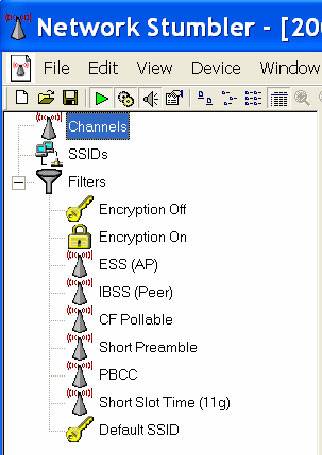
Также можно изменить канал через WEB-интерфейс.
Для этого необходимо:

Новая прошивка и драйвера
Ещё один способ, дающий возможность усилить работу – установка новых драйверов на компьютер и последующая его перепрошивка. Особенно часто помогает замена прошивки. Нередко многие модели маршрутизаторов, оснащенные старым программным обеспечением, имеют довольно небольшую пропускную способность. Перепрошивка позволяет исправить положение вещей.
Как с помощью клавиатуры перезагрузить компьютер? Решение есть.
Например, многие маршрутизаторы изначально не поддерживающие стандарт 802.11 N, но после обновления программного обеспечения успешно работают с ним. Так как аппаратная часть изначально проектировалась с перспективой на возможную работу с данным стандартом. И установка обновлений позволила работать на высокой скорости.
Как усилить сигнал Wi-Fi с помощью второго роутера
Существенно расширить зону действия беспроводной сети можно своим руками при помощи второго маршрутизатора. Данная схема может осуществляться различными способами. Но в первую очередь необходимо выполнить соединение двух устройств.
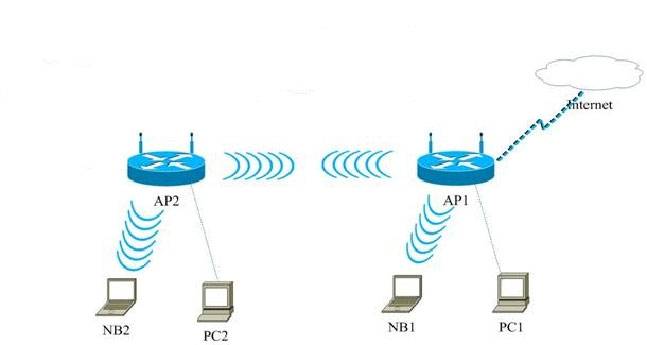
Для реализации такой схемы желательно воспользоваться двумя одинаковыми моделями. Отлично для этого подойдет TP-Link TL-WA901N. В первую очередь следует подключить к интернету и настроить один из маршрутизаторов. После этого необходимо осуществить подстройку второго устройства, оно будет работать в режиме «репитера».
Наиболее сложна и трудоемка отладка именно репитера.
Выполняется она в несколько этапов:

Необходимо задаться статическим IP-адресом: 192.168.1.100. Маска подсети также будет постоянной: 255.255.255.0.
После успешного выполнения всех выше перечисленных действий необходимо:

Последним этапом является выбор алгоритма шифрования. После того, как был выбран необходимый параметр, нужно снова перезагрузиться.
Сильный сигнал аппаратными средствами
Добиться качественного соединения с оборудованием Wi-Fi можно различными способами.
Наиболее часто используемые:

Многие производители выпускают компактные усилители, размер которых немногим больше пары спичечных коробков. Они вставляются в розетку и осуществляют усиление Wi-Fi, в зоне действия которого находятся.
Очень многие модели оснащаются ещё на заводе дополнительными портами для подключения второй антенны. Она существенно увеличивает зону охвата аппарата, делает возможным распространение сигнала на внушительные расстояния.
Выбор правильного места
Одним из самых важных факторов, непосредственно влияющих на качество связи, является место расположения устройства для транслирования. Оптимальна ситуация, когда роутера располагается в центре всех устройств, использующих подключение.

Очень важно избегать расположения неподалеку от роутера какой-либо громоздкой мебели, зеркал. Все это поглощает и отражает волны. Потому следует располагать маршрутизатор таким образом, чтобы на пути действия рассматриваемой сети не находились какие-либо очень твердые предметы.
Влияние оборудования
Также помимо различных физических препятствий, всевозможное оборудование также может оказывать негативное влияние на надежность связи через Wi-Fi.
К устройствам такого рода относятся:

Инструкция
Сначала попробуйте усилить прием сигнала Wi-Fi. Лучше это без технического вмешательства в . Отключите функции, позволяющие включать экономный режим работы адаптера. Откройте меню «Панель управления» и перейдите к пункту «Система и безопасность». Теперь найдите и откройте меню «Электропитание». Выберите план , который вы используете во время подключения к беспроводным точкам доступа.
Нажмите кнопку «Настройка плана электропитания». Теперь выберите пункт «Изменить дополнительные параметры питания». Найдите меню «Параметры адаптера беспроводной сети» и разверните его. Теперь откройте меню «Режим энергосбережения». Выберите параметр «Максимальная производительность» при работе от батареи и от сети. Сохраните настройки питания.
Теперь попробуйте увеличить мощность работы Wi-Fi маршрутизатора. Естественно, самый простой и логичный способ – приобрести более мощное устройство. К сожалению, такой подход требует больших финансовых затрат. Поэтому начните с приобретения более качественной антенны. Большинство маршрутизаторов имеют собственные антенны, которые достаточно легко снимаются.
Изучите тип крепления антенны к оборудованию. Приобретите устройство с аналогичным креплением и подключите его к маршрутизатору. Если полученный результат вас не устроил, то попробуйте использовать подручные средства для усиления сигнала. Оголите верхнюю часть антенны, чтобы иметь возможность соединить с ней провод.
Возьмите кусок металлического кабеля и припаяйте его к оголенной части антенны. Второй его конец соедините с системным блоком компьютера. В данном случае лучше осуществлять соединение с задней частью блока, чтобы сигнал распространялся в противоположную от стены сторону. В качестве альтернативы системному блоку можно использовать металлическую гардину.
Источники:
- как усилить прием wifi-сигнала
Качество теле- и радиосигнала не всегда устраивает зрителей и слушателей. Причем помехи могут быть даже в том случае, когда есть вроде бы мощная антенна. Для того чтобы улучшить качество приема , антенну нужно правильно настроить.
Вам понадобится
- коаксиальный кабель, портативные радиостанции или мобильные телефоны.
Инструкция
Если антенна направленная, попробуйте переустановить ее так, чтобы между ней и источником сигнала не было препятствий. Такими препятствиями могут быть высотные здания или иные сооружения, линии электропередач и так далее. Можно попробовать точно направление на источник сигнала. Для этого можно воспользоваться помощью наблюдателя, контролирующего сигнал на приемнике. Для связи с ним можно применить портативные радиостанции или .
Если у вас направленная антенна с плоской поляризацией (типа «Волновой канал» и подобных), проверьте поляризацию принимаемого сигнала. Настройте ее согласно полученным данным. Для этого нужно вращать антенну относительно оси, направленной на источник сигнала. Чаще всего достаточно просто попробовать повернуть антенну на 90°.
Эффективность антенны можно повысить за счет антенного усилителя. Но в этом случае предел усиления устанавливается по уровню помех. Для уменьшения их уровня применяйте экранированное снижение, то есть антенну лучше всего с помощью коаксиального кабеля.
Эффективность антенны , особенно при приеме на длинных, средних и коротких волнах, можно повысить, установив дополнительное заземление. Следует также иметь в виду, что антенна должна быть согласована по сопротивлению с входной цепью радиоприемника. То есть подключать ее надо тем типом и кабеля, которые рекомендованы в инструкции к приемнику или .
Обратите внимание
Антенны длинных, средних и коротких волн могут представлять собой отрезки проводов большой длины. Точки подвески таких антенн также рекомендуется установить, исходя из наибольшей громкости приема желаемых станций. То есть необходимо изменить положение антенны.
Если речь идет о комнатной антенне, то наилучшим решением будет установка стационарной внешней антенны. Это резко повысит качество приема. Также к внешней антенне рекомендуется подключать переносные мобильные приемники и телевизоры во время эксплуатации их в стационарных условиях.
Область покрытия у провайдера Yota значительно меньше, чем у операторов сотовой связи. Абоненту, живущему на границе зоны уверенного приема , приходится принимать меры для увеличения уровня сигнала на входе модема.

Инструкция
Не пытайтесь подключать к модему какие-либо усилители. Выходная мощность любого беспроводного оборудования, в том числе и стандарта 4G (WiMax), ограничена законодательно. Помимо этого, усилитель может создавать внеполосное излучение на гармониках, что также является нарушением.
Радиоволны на частотах, применяемых для передачи данных в сети Yota, задерживаются , способными проводить ток. В доме, стены которого являются железобетонными, имеет смысл поднести ноутбук вместе с модемом к окну. Даже если оно не выходит в сторону базовой станции, уровень сигнала может увеличиться. Можно и просто походить с ноутбуком по комнате - из-за наличия интерференционных максимумов и минимумов точки с высоким уровнем сигнала могут находиться где угодно.
Перемещать ноутбук для поиска мест уверенного приема не всегда удобно, а если компьютер является стационарным, тем более. Проблему решит удлинитель, позволяющий отнести модем от USB-порта на расстояние до 2,5 метров. Он должен соответствовать спецификации USB 2.0, иначе уменьшится скорость передачи данных. Перемещайте модем медленно, потому что обновление информации о качестве приема происходит с задержкой.
Для фокусировки сверхвысокочастотных радиоволн можно использовать параболические зеркала, аналогичные тем, что применяются в спутниковых антеннах. Наилучшие результаты обеспечивают отражатели именно от таких приемных устройств. Модем поместите в фокус зеркала вместо конвертера. Можно использовать и суррогатные отражатели в виде обычных металлических тазов, в том числе, окрашенных. Помещать модем за пределами помещения нельзя, поскольку он не является герметичным. Разместить всю конструкцию придется прямо в комнате. Антенну необходимо направить на ближайшую базовую станцию сети Yota. Если вы не знаете, где она, подберите наилучшее направление опытным путем.
Установить и настроить Wi-Fi маршрутизатор в собственной квартире не составляет никакого труда. Но иногда этого оказывается недостаточно, потому что не хватает стандартной зоны покрытия беспроводной точки доступа.

Вам понадобится
- металлический провод, паяльник.
Инструкция
Для усиления сигнала Wi-Fi существует несколько проверенных методов. Некоторые из них требуют приобретения дополнительного оборудования, другие – технического вмешательства в отдельные детали устройства.
Давайте рассмотрим усиления сигнала Wi-Fi маршрутизатора, изменением его . Можно просто приобрести подобное устройство другого формата. Если вы внимательно изучите структуру маршрутизатора, то увидите: крепится к устройству через резьбовую втулку, т.е. заменить ее не составляет никакого труда.
Если же необходимо значительно увеличить дальность сигнала , то придется существующую антенну. Освободите ее верхнюю часть от изоляционного слоя. Припаяйте к открытой части антенны металлический провод. Другой его конец вытащите на открытое пространство.
Если этого оказалось недостаточно, то припаяйте свободный конец провода к комнатной телевизионной , предварительно отключив последнюю от других устройств.
Соедините между собой оба Wi-Fi маршрутизатора сетевым кабелем. Один его конец подключите к порту LAN того устройства, которое у вас уже было установлено, а другой – к порту Internet (WAN) второго оборудования.
Откройте настройки второго маршрутизатора и создайте беспроводную точку доступа с параметрами, аналогичными первой сети. В настройках сетевого подключения к интернету выберите тип передачи сигнала WAN.
Обязательно включите функцию DHCP в настройках локальной сети первого Wi-Fi маршрутизатора. Если вы все сделали правильно, то ноутбуки, подключенные к любой из двух беспроводных , получат возможность выхода в интернет.
Связанная статья
Источники:
- как усилить сигнал wifi
Устали от низкой скорости интернета, но не знаете, как усилить сигнал Wi-Fi? Воспользуйтесь простыми советами по настройке и установке оборудования, чтобы приблизить скорость интернета к тому, что заявлено провайдером.

Низкий сигнал не обязательно связан с неполадками сети и техническими работами провайдера. На скорость интернета могут повлиять настройки и расположение роутера, работающая в доме электроника, особенно световые гирлянды и микроволновки. Чтобы усилить сигнал Wi-Fi , достаточно следовать следующим рекомендациям.
Обновите свой маршрутизатор. Возможности устройства со временем могли устареть, а значит, показатели приема и передачи сигнала будут ниже заявленного провайдером.
Измените местоположение маршрутизатора. Чем выше будет установлено устройство, тем сильнее сигнал вы получите. Не стоит размещать роутер на полу, за несущей или утепленной стеной, металлической дверью или в дальнем углу от компьютера. Старайтесь убрать маршрутизатор подальше от электрокабеля. У вас не получится усилить сигнал Wi-Fi, если на пути к роутеру будет стоять аквариум, большое зеркало, шкаф со стеклянными полками или дверцами, зеркало, а в качестве освещения будут использованы галогенные лампы.

Измените частоту работы маршрутизатора, и вы сразу заметите усиление Wi-Fi сигнала. Для этого выберете вместо 2,4 ГГц частоту в 5 ГГц. Так вы снизите влияние всей электроники на скорость интернета. Это особенно важно, если у вас постоянно включена радио няня, работает , ведется видеонаблюдение или вы часто пользуетесь Bluetooth.
Не забывайте про обновление ПО на своем компьютере, и смартфонах. Разработчики стараются улучшать производительность устройств, в том числе и при работе с беспроводной сетью.
Эффективным усилителем Wi-Fi сигнала могут стать ретрансляторы. Для этого также могут сгодиться роутеры, которыми вы пользовались до этого. Достаточно обновить в таком маршрутизаторе антенны и использовать его в качестве ретранслятора.

Если у вас в доме установлен общий с соседями маршрутизатор, то можно настроить Quality of Service (QoS), выставив определенный приоритет на трафик. Это актуально, если ваши соседи стримеры, геймеры или семьи с несколькими детьми. Без настройки приоретизации они будут забирать большую часть скорости на себя.
Смените протокол сетевой защиты на WPA / WPA2 взамен WEP или ограничьте количество возможных гаджетов для одновременного подключения. Если у вас стоит галочка на пункте Enable SSID Broadcas в настройках беспроводной сети маршрутизатора, то лучше ее снять. Так вы сможете скрыть свой Wi-Fi. Не забывайте устанавливать пароль на вашу сеть.
Многие пользователи также обматывают фольгой задний корпус роутера и ставят за него щиты из металлических предметов. В некоторых случаях именно этот способ позволяет усилить сигнал Wi-Fi без каких-либо дополнительных настроек.
Огромное количество пользователей отказалось от проводного интернета в пользу технологий Wi-Fi. Даже некоторые владельцы компьютеров предпочитают использовать Wi-Fi адаптер, чтобы избавиться от сетевых кабелей.

Вам понадобится
- комнатная антенна, USB-удлинитель.
Инструкция
Существует несколько способов улучшить качество Wi-Fi . Это касается не только маршрутизаторов, но и того оборудования, которое принимает . Дело в том, что большинство Wi-Fi роутеров и подобных им устройств обладают весьма скудной зоной покрытия. Иногда ее не хватает даже на дом средних размеров.
Если вам необходимо обеспечить качественный сигнал на большой территории, то разумнее всего использовать для достижения этой цели несколько маршрутизаторов. Их можно объединить между собой, добившись тем самым создания нескольких точек доступа. При этом вы по-прежнему будете использовать только один кабель с интернетом.
Если данный вариант вас не устраивает, попробуйте увеличить зону покрытия Wi-Fi адаптера. Для этого замените его антенну (антенны). Найдите более качественный ее аналог или усильте антенну самостоятельно. Подберите оборудование, с помощью которого вы будете увеличивать антенну. Для этих целей подойдет как обычный провода, так и небольшая комнатная антенна.
В идеале нужно использовать антенну « ». Снимите часть защитного слоя антенны маршрутизатора. Припаяйте к оголенной части металлический провод. Второй его конец соедините с решеткой комнатной антенны. Такой метод позволяет усилить сигнал на 20-30%. Одновременно с этим у вас возможность спрятать Wi-Fi маршрутизатор, не теряя при этом качество сигнала.
Если вы желаете усилить Wi-Fi USB-адаптера, вам понадобится удлинитель. Чаще всего системные блоки убирают под стол или убирают в труднодоступные места. Естественно, прием а сигнала в таких местах будет не лучшим. Приобретите USB-удлинитель нужного размера. Подключите его и воткните в него Wi-Fi . Поместите адаптер на открытом пространстве, например, положите его на стол.
В любой стране есть свои народные умельцы, изобретатели и просто выдумщики. Казалось бы, что для улучшения приема сигнала wi-fi аппаратуры потребуется покупать соответствующее оборудование или перемещаться в места наилучшего приема сигнала, но можно усилить качество сигнала подручными средствами. Не надо бежать в хозяйственный магазин за этими материалами, скорее всего, они есть у вас дома.









